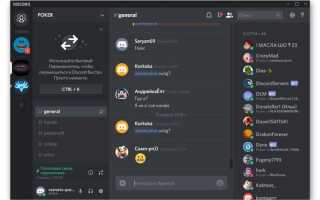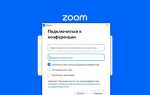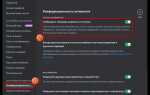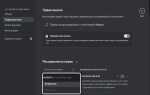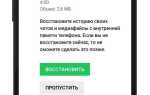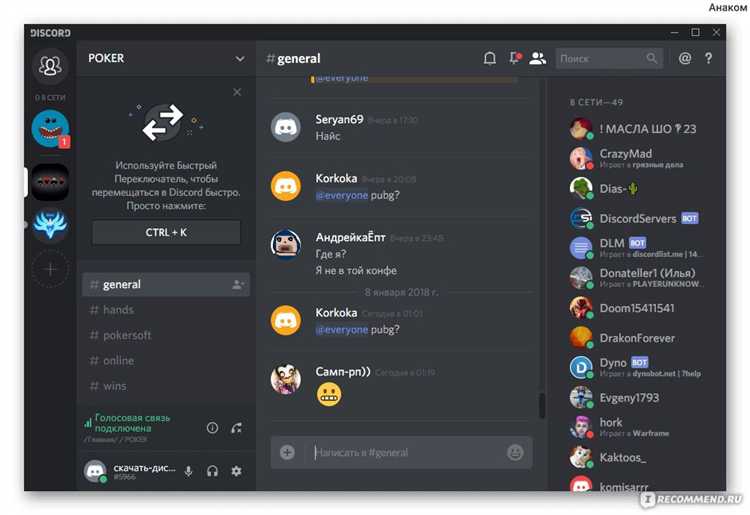
Discord – это не просто мессенджер. Это платформа, объединяющая голосовую связь, видеозвонки, чаты и возможность демонстрации экрана в одном интерфейсе. Изначально созданная для геймеров, сегодня она активно используется IT-командами, преподавателями, музыкальными сообществами и стартапами. По данным Discord Inc., в 2024 году ежемесячная аудитория превысила 200 миллионов пользователей по всему миру.
Главное преимущество Discord – гибкость настройки серверов. Каждый пользователь может создать собственное пространство с несколькими каналами, разделёнными по тематикам, форматам общения (текст, голос, видео) и уровням доступа. Это позволяет выстраивать эффективные коммуникационные процессы в закрытых командах, публичных сообществах и образовательных группах.
Для разработчиков Discord заменяет Slack: поддержка интеграций через ботов, webhooks и API даёт возможность автоматизировать уведомления о сборках, ошибках и задачах. Для преподавателей – это альтернатива Zoom с постоянной онлайн-аудиторией и архивами материалов. Для творческих сообществ – способ организовать живое общение с фанатами и демонстрировать контент в реальном времени.
Использование Discord особенно эффективно в связке с другими инструментами. Например, сервер может быть связан с GitHub, Google Calendar и Trello, обеспечивая командную работу без переключения между приложениями. Выбор Discord часто обусловлен не его популярностью, а возможностью настроить систему общения под конкретные задачи.
Как создать сервер в Discord для общения с командой
Откройте приложение Discord и нажмите на значок «плюс» в левой колонке. Выберите опцию «Создать сервер». Укажите название, выберите регион и при необходимости загрузите иконку. Это станет основой структуры вашей команды.
После создания сервера настройте каналы. Создайте отдельные текстовые каналы для задач, новостей, планирования и обсуждений. Для голосовых – выделите каналы для встреч, брейнштормов и неформального общения. Удалите каналы по умолчанию, если они не нужны.
Откройте вкладку «Настройки сервера» и перейдите в раздел «Роли». Создайте роли с разграничением доступа: админ, модератор, участник, гость. Задайте права – кто может управлять каналами, кто может просматривать сообщения и кто может использовать голосовую связь.
Включите двухфакторную аутентификацию для администраторов. Это защитит сервер от несанкционированного доступа. В разделе «Модерация» активируйте фильтр нецензурной лексики и настройте автоматическое удаление спама.
Пригласите участников с помощью ссылки, установленной с ограничением по времени или числу использований. Убедитесь, что ссылка ведёт в нужный канал или категорию. При необходимости – отключите возможность присоединяться без одобрения администратора.
Установите ботов для автоматизации: уведомления из Trello, интеграция с GitHub, напоминания о встречах. Используйте ботов, поддерживающих slash-команды для упрощения взаимодействия.
Регулярно проверяйте журнал действий и обновляйте роли при изменениях в команде. Используйте категорию «Архив» для устаревших каналов, чтобы не перегружать интерфейс.
Какие роли и права можно настроить для участников
В Discord роли позволяют точно управлять действиями пользователей на сервере. Каждая роль задаёт набор прав, определяющих доступ к функциям и каналам. Администратор может создать неограниченное количество ролей, присваивать их вручную или с помощью ботов.
Базовые права включают: просмотр каналов, отправку сообщений, присоединение к голосовым чатам, использование внешних эмодзи, прикрепление файлов. Более чувствительные права: управление каналами, управление ролями, бан участников, упоминание @everyone.
Роль «Администратор» даёт полный контроль над сервером. Не рекомендуется назначать её всем модераторам – безопаснее вручную настроить нужные разрешения. Например, модератору достаточно права «Управлять сообщениями», чтобы удалять чужие сообщения, и «Приглашать участников», если требуется рост сообщества.
Удобно создавать роли по функциям: «Модератор», «Бот», «Проверенный», «Подписчик». Для приватных каналов роли определяют, кто видит и использует канал. Например, канал для модераторов видим только тем, у кого есть соответствующее право.
Для временного ограничения участника можно создать роль «Мут» с запретом на отправку сообщений и присваивать её вручную или автоматически через бота при нарушении правил.
Роли упорядочиваются по приоритету. Пользователь с более высокой ролью может управлять теми, у кого ниже. Исключение – если он не имеет права «Управлять ролями». Это предотвращает злоупотребления среди модераторов.
Рекомендуется отключать ненужные права по умолчанию и добавлять их только при необходимости. Чем меньше прав у роли – тем выше безопасность сервера.
Как использовать голосовые и видеоканалы в повседневной работе
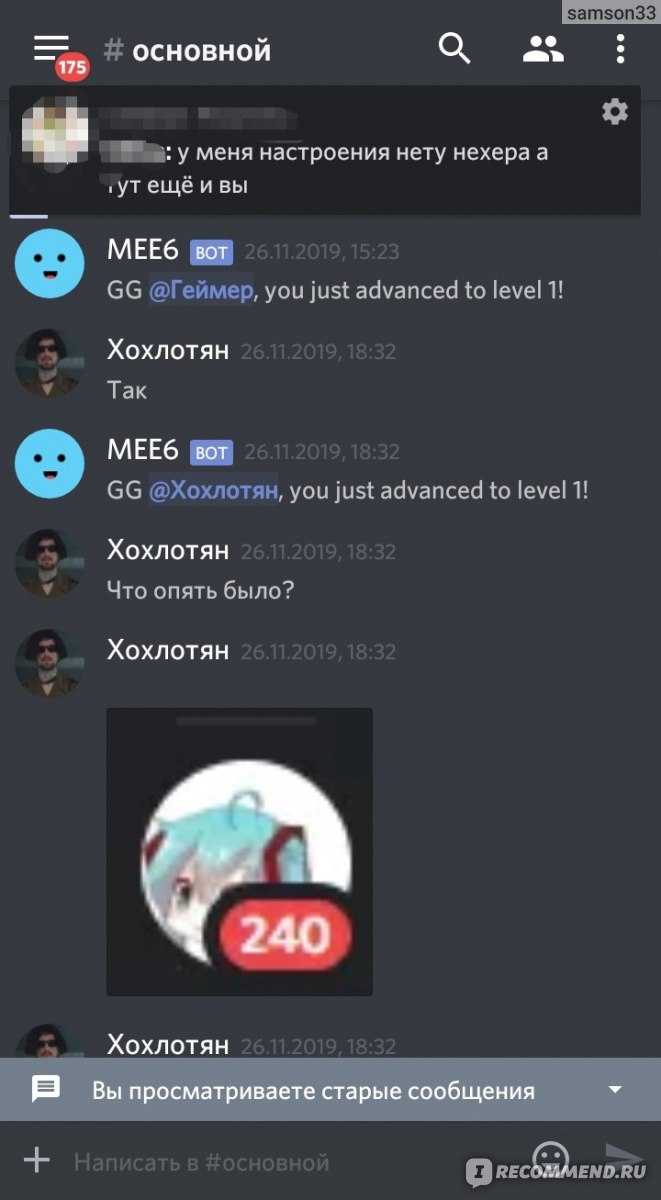
Голосовые каналы Discord позволяют мгновенно подключаться к коллегам без необходимости планировать звонки. Это удобно для быстрых совещаний, консультаций и совместной работы над задачами. Создайте отдельные каналы для команд разработки, поддержки и управления проектами, чтобы минимизировать шум и повысить фокус.
Используйте функцию «Этап» для проведения презентаций, где говорит только модератор, а участники слушают и могут задавать вопросы в текстовом чате. Это сокращает перебивания и делает обсуждение структурированным.
Видеоканалы эффективны для удалённых рабочих сессий и демонстраций экрана. Включите видео только при необходимости – для личных обсуждений, брейнштормов или при разборе визуальных материалов. В Discord можно одновременно демонстрировать экран и видеть собеседника, что полезно при код-ревью или редактировании документов в реальном времени.
Ограничьте доступ к каналам с помощью ролей, чтобы избежать случайных подключений и сохранить конфиденциальность рабочих обсуждений. Включите уведомления только для упоминаний, чтобы не отвлекаться.
Интегрируйте Discord с Trello, GitHub или Jira через ботов, чтобы обсуждать задачи голосом и сразу видеть обновления в чате. Это сокращает переключение между инструментами и ускоряет принятие решений.
Зачем подключать ботов и какие задачи они решают
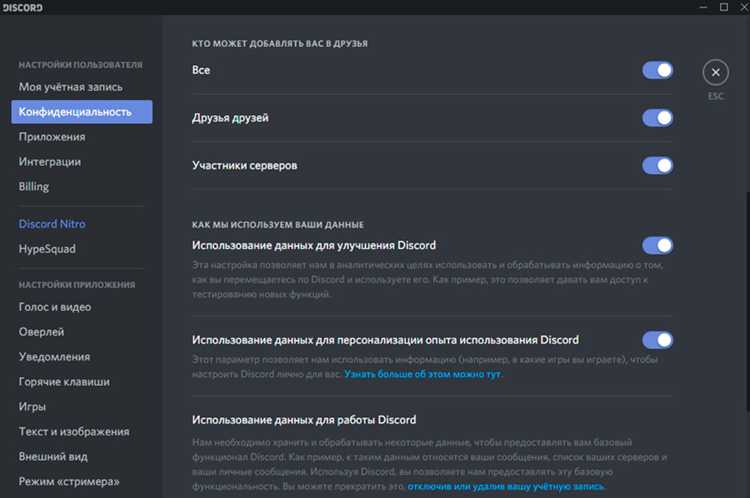
Боты упрощают модерацию. С помощью команд можно автоматически удалять спам, фильтровать нецензурную лексику, выдавать предупреждения и баны. Пример: бот Dyno позволяет настроить автоматическое удаление сообщений с запрещёнными словами за доли секунды.
Второе применение – автоматическая выдача ролей. Бот Carl-bot позволяет назначать роли на основе реакций или ключевых слов. Это ускоряет адаптацию новых участников и снижает нагрузку на администраторов.
Интеграция с внешними сервисами – ещё одна ключевая функция. Боты подключают оповещения из Twitch, YouTube, Twitter. Например, StreamCord уведомляет участников о начале трансляции сразу после запуска стрима.
Игровая и развлекательная механика: боты типа Dank Memer и IdleRPG добавляют мини-игры, систему валюты и взаимодействия, повышая вовлечённость аудитории.
Боты обеспечивают аналитику и отчётность. Бот Statbot отслеживает активность пользователей, позволяет просматривать статистику по каналам, сообщениям и участникам без использования внешнего ПО.
Использование нескольких ботов позволяет оптимизировать работу сервера под конкретные цели – от образовательных до коммерческих. При выборе стоит учитывать функциональность, стабильность и наличие поддержки обновлений.
Как Discord помогает организовать сообщество по интересам
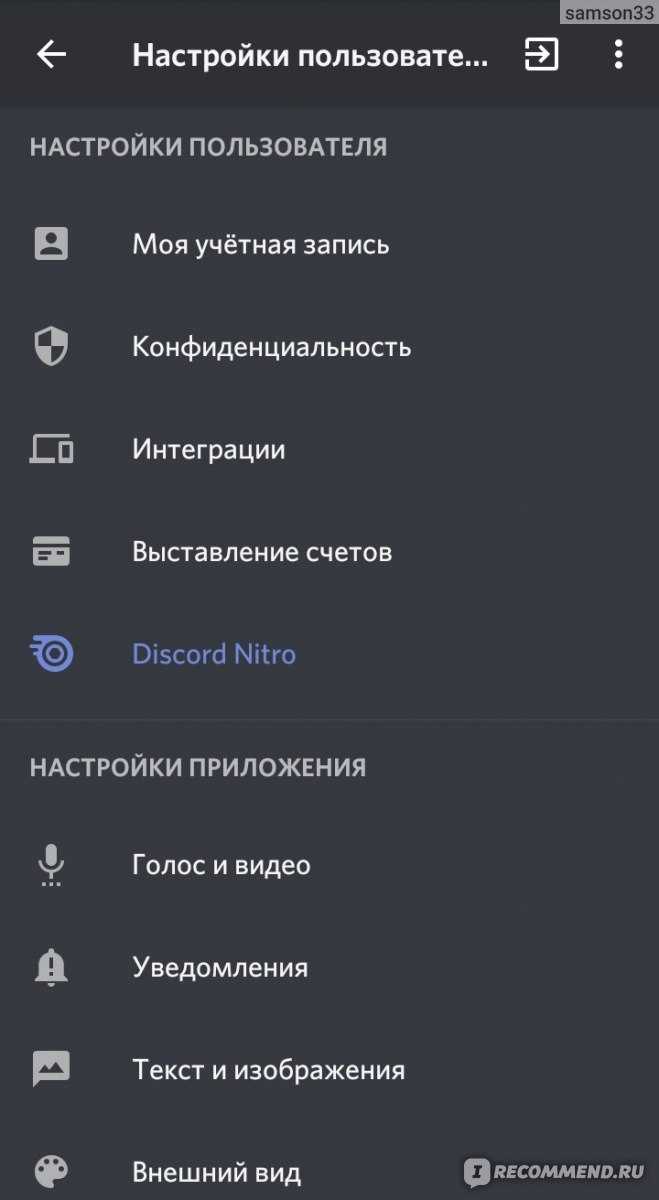
Discord предоставляет гибкий инструментарий для создания и управления тематическими сообществами. Сервера позволяют структурировать информацию и общение по отдельным категориям и каналам, что особенно полезно для групп с разными уровнями вовлечённости и направлениями деятельности.
- Структурированные каналы: можно создать текстовые и голосовые каналы для разных тем: обсуждения, анонсы, ресурсы, техподдержка. Это устраняет хаос и позволяет участникам быстро находить нужную информацию.
- Роли и права доступа: администраторы могут назначать роли с точечным управлением правами – например, доступ к приватным каналам, возможность отправки сообщений, модерирование. Это особенно важно для больших сообществ с иерархией участников.
- Интеграции с внешними сервисами: поддержка ботов, уведомлений из YouTube, Twitch, Reddit, GitHub позволяет автоматизировать рутинные задачи и вовлекать аудиторию через привычные платформы.
- Модерация и безопасность: встроенные инструменты позволяют настроить фильтрацию контента, временные ограничения, систему предупреждений и банов. Это помогает сохранить адекватную атмосферу внутри сообщества.
- События и голосовые встречи: функция планирования событий и запуск голосовых каналов с опцией видео позволяет проводить регулярные встречи, лекции, обсуждения или неформальные разговоры.
Эти возможности делают Discord эффективной платформой для объединения людей по интересам – от профессиональных сообществ до фан-клубов, учебных групп и волонтёрских организаций.
Какие интеграции доступны для совместной работы и уведомлений
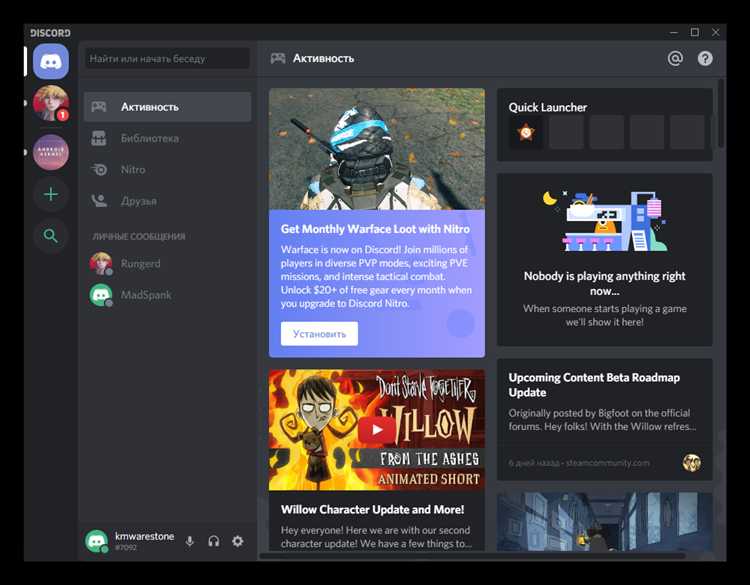
Discord поддерживает интеграции с ключевыми сервисами, позволяющими командам получать уведомления и управлять процессами прямо в чатах. Интеграция с GitHub позволяет автоматически получать оповещения о новых коммитах, пулл-реквестах и issue в выбранные каналы. Это упрощает отслеживание активности в репозиториях без перехода на сторонние платформы.
С помощью Zapier можно связать Discord с более чем 5 000 приложениями. Например, можно настроить автоматическое получение уведомлений из Google Календаря о предстоящих встречах или добавление новых задач из Trello. Это особенно полезно для проектных групп и команд, работающих по Agile.
Slack-подобная интеграция с Jira через ботов позволяет отслеживать статус задач, создавать тикеты и получать обновления по багам в режиме реального времени. Это значительно ускоряет коммуникацию между разработчиками и менеджерами.
Для команд, использующих Notion, доступны боты, отправляющие обновления по изменениям в документах или новых заметках. Это удобно для контроля структуры базы знаний без необходимости вручную проверять обновления.
Встроенная интеграция с YouTube и Twitch автоматически публикует уведомления о начале трансляций, что подходит для образовательных, игровых и корпоративных стримов. Также доступна поддержка Webhook – возможность настроить получение уведомлений из любых приложений, поддерживающих отправку данных по HTTP.
Эти инструменты позволяют использовать Discord как центр управления рабочими процессами и коммуникацией, снижая количество переключений между сервисами.